
前几天教大家用Word制作了拼音练习本,许多小伙伴问:如何用Word制作田字格和米字格,所以今天,特意来给大家分享一下,田字格和米字格是如何制作的。
01如何制作田字格
1、插入一个8列、12行的表格。选中表格后「右键」-「表格属性」,将“行”和“列”设为一样的数值,这样每个单元格都会变成正方形。

2、再次选中表格「右键」-「表格属性」-「表格」-「边框和底纹」,将颜色设为“红色”。

3、选择第一个田字格,「表格属性」-「表格」-「边框和底纹」,将内边框线设为红色虚线。然后,依次使用「F4」重复上一步操作。

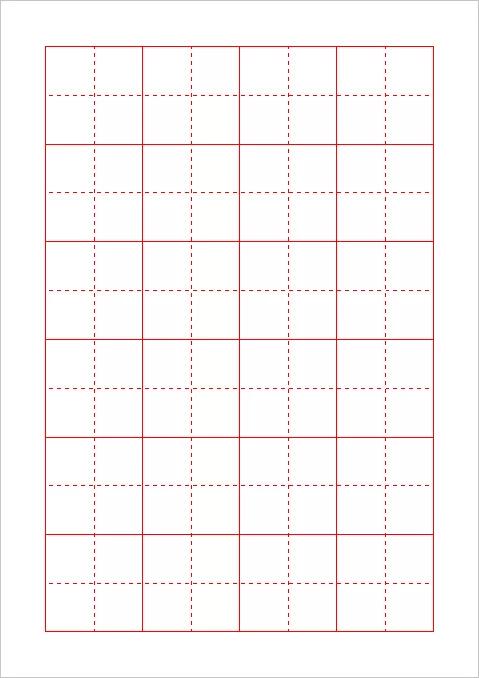
02如何制作米字格
制作完田字格以后,我们再来在田字格上制作米字格,将光标定位到第一个单元格后,进入「表格工具」-「设计」-「边框」,先把线条设置成「虚线」,然后将「笔颜色」设为「红色」,最后在「边框」中选择「斜下框线」依次设置。

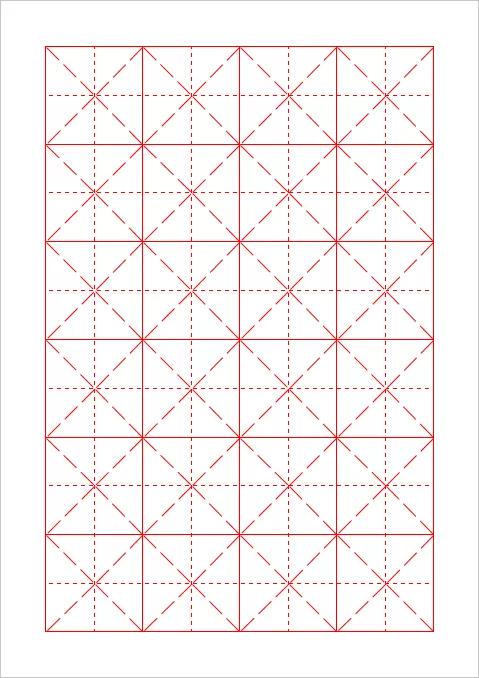
03生成字帖模板
其实,还有更简单的方法,Word中已经为我们提供好了“字帖模板”,我们只需进入「文件」-「新建」-「书法字帖」,这里有田字格、米字格、回字格、九宫格等多种模板选择,还可按照自己需求来设置和添加各种文字。









 本文教你如何利用Word创建田字格和米字格,步骤包括插入表格、调整属性、设置边框。还有Word内置的字帖模板分享,让文字练习更便捷。
本文教你如何利用Word创建田字格和米字格,步骤包括插入表格、调整属性、设置边框。还有Word内置的字帖模板分享,让文字练习更便捷。
















 885
885

 被折叠的 条评论
为什么被折叠?
被折叠的 条评论
为什么被折叠?








